Resumen :
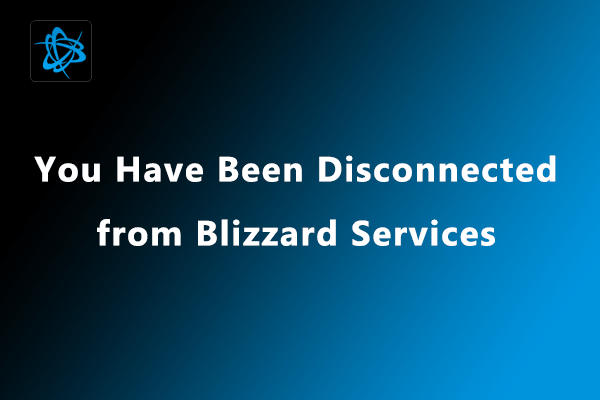
Blizzard Battle.net es una plataforma de juegos popular. Recientemente, algunos usuarios informaron haber recibido el error «Se ha desconectado de los servicios de Blizzard» al intentar iniciar sesión en Battle.net. Para solucionar el problema, MiniTool Partition Wizard reúne algunas soluciones y puede probar.
Blizzard Battle.net es una plataforma de juegos en línea basada en Internet desarrollada por Blizzard Entertainment. Permite a los usuarios comprar, descargar y jugar juegos de Blizzard. Se lanzó por primera vez en 1996 y ha atraído a muchos jugadores. Desafortunadamente, algunos de ellos informaron que encontraron un mensaje de error ‘se le ha desconectado de los servicios de Blizzard’ al iniciar sesión o mientras jugaba.
Ha sido desconectado de los servicios de Blizzard. ¿Lo que está sucediendo? ¿Por qué me han desconectado? Mi lista de amigos no funciona actualmente.https://eu.forums.blizzard.com
El problema puede surgir debido a varios factores. Si su Blizzard continúa desconectando, puede probar las siguientes correcciones para resolver el problema.
Solución 1: verifique el estado del servidor de Blizzard
Cuando recibas el mensaje de error «Has sido desconectado de los servicios de Blizzard», lo primero que debes hacer es comprobar la página de estado del servidor de Blizzard (World of Warcraft). Si el servidor está fuera de línea, inténtelo de nuevo más tarde. Si el servidor funciona correctamente, continúe con la siguiente solución.
Solución 2: restablecer la interfaz de usuario de WoW
Si recibe el mensaje de error involucrado mientras juega World of Warcraft (WoW), puede restablecer la interfaz de usuario de WoW para solucionar el problema. Estos son los pasos detallados.
Etapa 1: World of Warcraft completamente cerrado.
2do paso: Si tiene un administrador de complementos, desactívelo o desinstálelo para que los complementos eliminados no se agreguen más adelante.
Paso 3: Abre Blizzard Battle.net y selecciona tu WoW de la lista de juegos. Luego haga clic en Opciones > Abrir en Explorer.
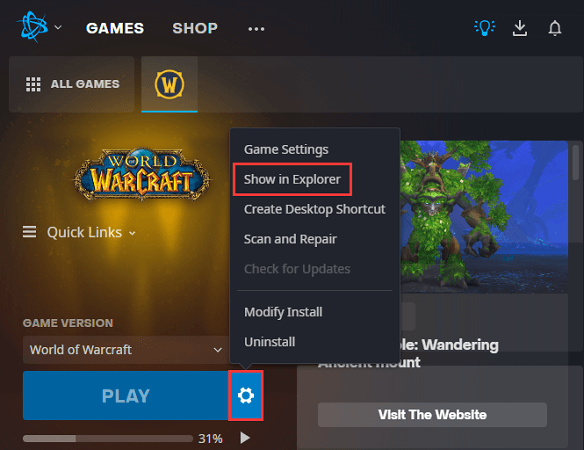
Paso 4: Haz doble clic en la carpeta de World of Warcraft para abrirla. Luego ve a «_venta minorista_» o entonces «_clásico_«dependiendo de la versión del juego.
Paso 5: Cambiarle el nombre Oculto, Interfaz, y WTF archivos a CacheOld, InterfazAntiguo, y WTFOld.
Ahora puedes iniciar el juego y comprobar si desaparece el mensaje de error.
Solución 3: suelte la IP y vacíe el DNS
Es posible que reciba el mensaje de error «Se le ha desconectado de los servicios de Blizzard» debido a problemas de red. Para resolver el problema, puede intentar reiniciar su módem o enrutador. Si aún recibe el mensaje de error, es posible que deba liberar la dirección IP y vaciar el DNS. Estos son los pasos detallados.
Etapa 1: Apurarse Ganar + R para invocar el Clase ventana. Luego escriba cmd en el cuadro y presione control + Cambio + Entrar correr Símbolo del sistema como administrador.
2do paso: En el símbolo del sistema, ingrese los siguientes comandos uno por uno y presione Entrar después de cada.
- ipconfig / release
- ipconfig / renovar
- ipconfig / flushdns
Luego, puede salir del símbolo del sistema y verificar si el problema se ha resuelto.
Consejo: Si está utilizando una conexión a Internet de baja velocidad o inalámbrica, es posible que deba intentar conectar su computadora directamente al módem o enrutador para optimizar su conexión a Internet.
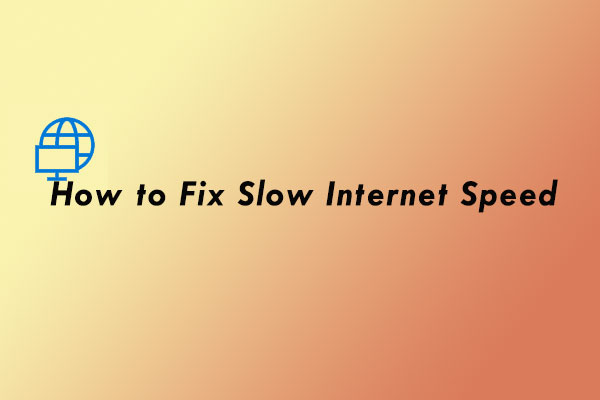
Para corregir la velocidad lenta de Internet, puede consultar este artículo. Se enumeran 4 soluciones y son fáciles de seguir.
Los sistemas operativos y controladores obsoletos suelen causar varios problemas con los juegos. “Te han desconectado de los servicios de Blizzard” es uno de ellos. Para solucionar el problema, es mejor que compruebe si hay actualizaciones de Windows disponibles, así como la actualización de los controladores del sistema, especialmente el controlador de la tarjeta gráfica y el controlador de red.
Para actualizar Windows, solo necesita ir a Windows configuraciones > Actualización y seguridad y haga clic en Buscar actualizaciones. Luego, siga las instrucciones en pantalla para descargar e instalar las actualizaciones disponibles.
Para actualizar los controladores, puede acceder al Administrador de dispositivos o utilice un software de actualización de controladores de terceros profesional y confiable.
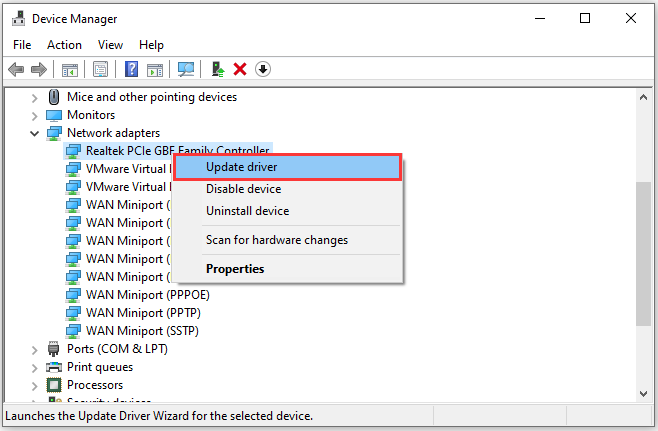

![Lee más sobre el artículo Las 4 mejores alternativas de vallas gratuitas para Windows [Selected]](https://discoduro.club/wp-content/uploads/2021/11/las-4-mejores-alternativas-de-vallas-gratuitas-para-windows-selected-300x238.png)
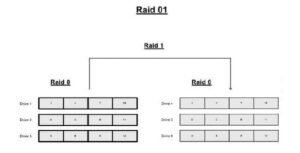
![Lee más sobre el artículo ¿Cómo hago una captura de pantalla en Dell? [Updated in 2021]](https://discoduro.club/wp-content/uploads/2021/11/como-hago-una-captura-de-pantalla-en-dell-updated-in-2021-300x226.jpg)


